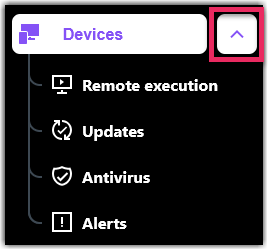Utilisez l'intelligence artificielle pour écrire une exécution à distance scripts
L'Intelligent (AI) vous aide à transformer vos idées en code que vous pouvez exécuter sur des appareils distants.
Avant que vous ne commenciez à vous demander si l'IA allait soudainement prendre vie et s'emparer du monde, soyons clairs. LogMeIn Resolve utilise l'IA dans un seul et unique but : vous aider à écrire de nouveaux scripts automatisés ou à améliorer les scripts existants. Il ne s'agit pas de se réveiller de manière intempestive et de voler votre travail, simplement parce que : il ne peut pas.
Cela dit que l'IA ne va pas faire ce qui serait votre tâche en premier lieu – même si vous souhaitez le faire. Cela peut vous aider à démarrer un élément de code, mais il est de votre responsabilité d'affiner ce script et de vérifier qu'il fait ce que vous voulez. Si vous n'avez aucune expérience dans les scripts d'écriture, l'IA sera certainement en mesure de vous aider, mais cela ne peut pas faire exactement ce que vous avez. IA est comme un genie dans une bouteille : vous pouvez faire un souhait, mais vous devez être très spécifique à ce que vous souhaitez.
Geeing out with IA – a technical arrière-plan
LogMeIn Resolve utilise le Service OpenAI de Microsoft Azure, qui est actuellement basé sur une version de mise à niveau de GPT-3,5 pour le traitement de la langue naturelle, et Codex pour activer votre code. Avec OpenAI, il est possible de fournir à l'IA une valeur « Contexte ». Pensez à un contexte comme à une description de poste qui décrit le rôle que la personne s'apprête à jouer. LogMeIn Resolve a le contexte suivant pour l'IA :
En tant qu'assistant, vous avez conçu pour écrire des scripts JavaScript, Python, PowerShell ou Shell exécutés sur un système d'exploitation Windows ou Mac, la sélection de l'utilisateur. Ce script s'exécute dans le contexte du compte LocalSystem. Ajoutez des explications au code généré en tant qu 'commentaires.
L'IA traite chaque demande d'utilisateur avec ce contexte.
Avant de commencer un message de conseil
- Pour déverrouiller le potentiel de scripts assistés par l'IA, assurez-vous d’être conscient des bases des scripts d’écriture. Vous aurez ainsi des attentes réalistes.
- Même si vous avez une expérience de script, assurez-vous toujours que le script que j'utilise est généré pour vous assurer qu'il est sécurisé et opérationnel.
- L'IA parfois « hallules », ce qui signifie qu'il peut fournir une réponse qui n'est pas fondée sur ses données de formation. En LogMeIn ResolveCela signifie que le script généré peut contenir des données qui ne sont pas associées à votre demande. Le hall d'attente est rare, mais comme mentionné ci-dessus, il est préférable d'éviter l'essai de vos scripts générés par l'IA avant d'exécuter ceux sur des appareils distants.
Pour en savoir plus sur le Service Azure OpenAI, voir Site web Microsoft.
Exécuter une automatisations assistée par l'IA. Script
Créer des scripts automatisés à l'aide de l'IA que vous pouvez exécuter sur plusieurs sites appareils sans interaction avec l'utilisateur.
Vous chargez un fichier « a.tt' » pour le travail et vous souhaitez le copier dans un dossier (également appelé distribution de fichiers). Votre script devrait ressembler à ceci:
Copy-Item a.txt C:\DestinationExpliquer et vérifier le contenu d'une script
Foire aux questions
- Puis-je écrire des invites dans des langues autres que l'anglais ?
- Oui, OpenAI prend en charge presque toutes les langues. En fait, vous pouvez mixer des langues dans une invite : par exemple, vous pouvez lancer votre invite en anglais, puis passer à l'espagnol à mi-phrase. Pour la liste des langues prises en charge, voir Site d'assistance Microsoft.
- Puis-je modifier un script que j'ai précédemment exécuté ?
- Oui. Voir Réexécution d'une tâche d'exécution à distanceConfiguration système GoTo Training requise. Notez toutefois que vous ne pouvez pas modifier votre invite d'origine, seulement le contenu de votre script.
- Comment faire de l'IA une journalisation à un script ?
- Il vous suffit de poser un message à l'IA pour créer un journal. Serieusement, c'est tout ce que vous devez faire.
- Comment améliorer mon script existant ?
- Vous pouvez écrire « Améliorer ce script » et copier l'ensemble du script dans la invite pour permettre à l'IA intelligent de votre code.
- Puis-je exécuter des scripts assistés par l'IA sur plusieurs plateformes ?
- Non, comme pour toute autre procédure d'exécution à distance, cela n'est pas possible.